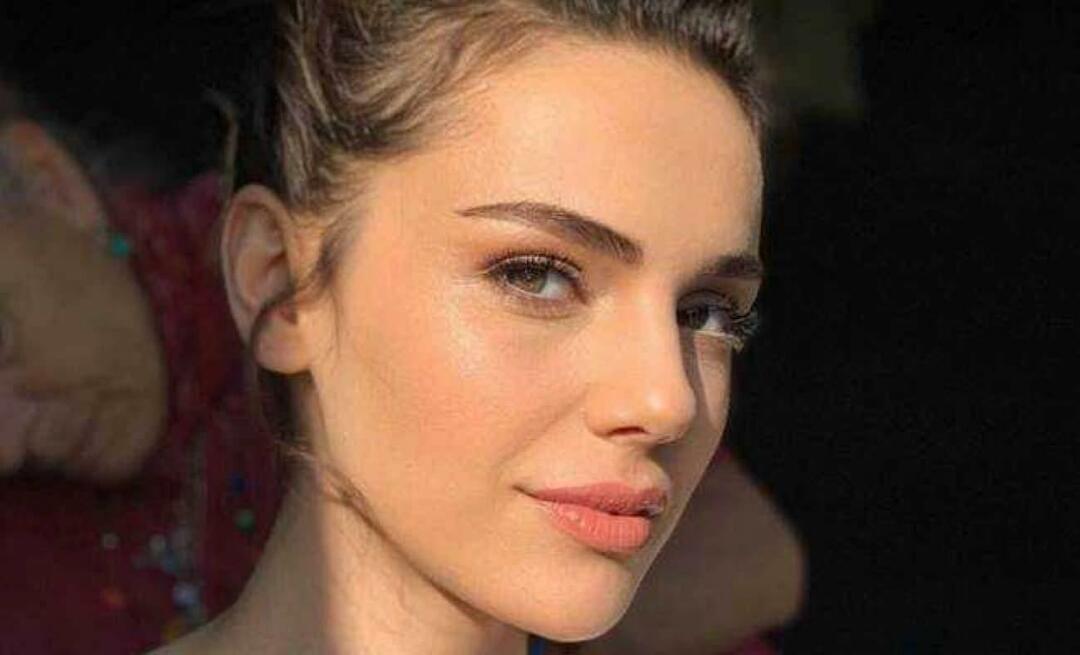Ako tlačiť obojstranne vo Worde
Microsoft Office Microsoft Word Kancelária Hrdina Slovo / / April 03, 2023

Posledná aktualizácia dňa

Ak chcete ušetriť papier a urobiť niečo pre životné prostredie, vyskúšajte obojstrannú (alebo obojstrannú) tlač. Táto príručka vysvetľuje, ako vo Worde.
Obojstranná tlač (známa aj ako duplexná tlač) môže ušetriť papier, znížiť náklady na tlač a znížiť vplyv tlače na životné prostredie. Ak tlačíte veľa dokumentov, má zmysel tlačiť obojstranne, aby ste vo svoj prospech využili obe strany papiera.
Našťastie môžete zmeniť nastavenia tlače na obojstrannú tlač, ak vytvárate dokumenty v programe Microsoft Word. Ak si nie ste istí, ako tlačiť obojstranne v programe Word, postupujte podľa krokov nižšie.
Ako povoliť automatickú obojstrannú tlač v programe Word
Word môžete nastaviť tak, aby sa tlačil na obe strany dokumentu bez manuálneho podávania strany späť – ale iba ak to vaša tlačiareň podporuje. Ak áno, môžete zmeniť nastavenia tlače a urobiť to za vás.
Ak chcete povoliť automatickú obojstrannú tlač v programe Word, postupujte takto:
- Otvorte dokument programu Word a kliknite Súbor.
- Vyberte Tlačiť z ponuky na ľavej strane.
- V nastavenie oblasti, budete mať dve Tlačiť na obe strany možnosti s rôznymi spôsobmi podávania. Popis metód sa zobrazí pod každou možnosťou. Vyberte buď Tlač na obe strany (preklápanie strán po dlhšom okraji) alebo Tlač na obe strany (preklápanie strán na kratšom okraji).
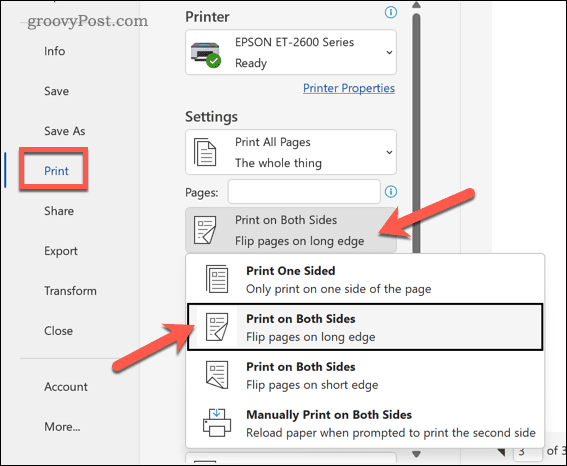
- Kliknite Tlačiť na tlač dokumentu pomocou preferovanej metódy obojstrannej tlače.
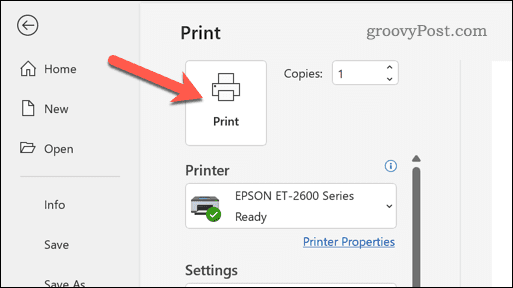
Nezabudnite to najskôr otestovať na nedôležitom dokumente. Ak je automatická obojstranná tlač úspešná, zopakujte tieto kroky pre všetky ďalšie dokumenty, ktoré chcete vytlačiť.
Ako ručne tlačiť na obe strany v programe Word
Ak vaša tlačiareň nepodporuje automatickú obojstrannú tlač, môžete to urobiť manuálne. Ak to chcete urobiť, musíte každú vytlačenú stranu vložiť späť do tlačiarne, aby ste sa uistili, že sa vytlačí na druhú stranu.
Toto nie je dobrý nápad pre dlhé dokumenty, pretože to bude dosť časovo náročné. Ak však chcete pokračovať, postupujte podľa nižšie uvedených krokov.
- Otvorte dokument programu Word a stlačte Súbor.
- Vyberte Tlačiť z ponuky na ľavej strane.
- V nastavenie sekciu, vyberte Manuálna tlač na obe strany z rozbaľovacej ponuky.
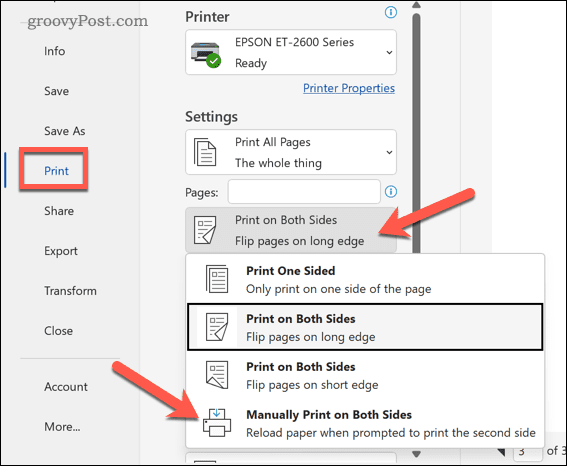
- Kliknite Tlačiť pokračovať.
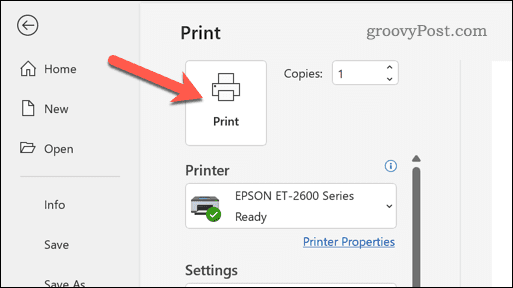
Po každej stránke vás Word vyzve, aby ste svoju vytlačenú stránku vrátili späť cez tlačiareň. Uistite sa, že ste stranu otočili správne, aby sa vytlačila na druhú stranu.
Ak si nie ste istí, vykonajte niekoľko skúšobných výtlačkov na nedôležitom dokumente. Ak sú kroky úspešné, môžete tieto kroky zopakovať pre ďalšie dokumenty.
Tipy na riešenie problémov pri obojstrannej tlači vo Worde
Máte problémy s tlačou na obe strany strany v programe Word? Na vyriešenie problému môžete vyskúšať tieto tipy na riešenie problémov.
- Dvakrát skontrolujte nastavenia tlačiarne. Uistite sa, že ste vybrali správny spôsob obojstrannej tlače, ktorý vaša tlačiareň podporuje.
- Skontrolujte zásobník papiera. Uistite sa, že papier je v zásobníku tlačiarne vložený správne a že zásobník nie je zaseknutý.
- Skontrolujte veľkosť papiera. Uistite sa, že veľkosť papiera v nastaveniach tlačiarne zodpovedá veľkosti papiera dokumentu.
- Skontrolujte, či nie je málo atramentu alebo tonera. Nedostatok atramentu alebo tonera môže spôsobiť problémy s obojstrannou tlačou. Uistite sa, že tlačiareň má dostatok atramentu alebo tonera na dokončenie procesu tlače.
- Reštartujte tlačiareň. Problémy s obojstrannou tlačou môže niekedy vyriešiť jednoduchý reštart. Vypnite tlačiareň, počkajte niekoľko sekúnd a potom ju znova zapnite.
- Skontrolujte príručku tlačiarne. Špecifické pokyny na používanie obojstrannej tlače na tlačiarni nájdete v príručke k tlačiarni. Možno budete musieť túto funkciu povoliť napríklad pomocou softvéru alebo stlačením tlačidla na samotnej tlačiarni.
- Skontrolujte aktualizácie softvéru. Ak na pomoc používate softvér tlačiarne, skontrolujte dostupné aktualizácie. To zahŕňa všetky nové aktualizácie ovládačov, ktoré môžu povoliť súvisiace funkcie alebo opraviť problémy na vašej tlačiarni. Mali by ste sa tiež uistiť, že váš PC alebo Mac je aktuálny.
Šetrenie životného prostredia v programe Microsoft Word
Ak sa snažíte urobiť niečo pre životné prostredie, obojstranná tlač vo Worde môže byť cestou vpred. Môže pomôcť znížiť náklady, obmedziť používanie papiera a predchádzať plytvaniu.
Ak s Wordom začínate, možno nepoznáte niektoré z najlepších tipov pre Word, ktoré vám pomôžu zlepšiť vaše dokumenty. Napríklad, nástroj Nájsť a nahradiť vo Worde vám pomôže rýchlo nájsť a zmeniť konkrétny text v dokumente. Môžete tiež kresliť vo Worde na pridanie vlastných tvarov a grafiky do dokumentu.
Ako nájsť kód Product Key systému Windows 11
Ak potrebujete preniesť svoj produktový kľúč Windows 11 alebo ho len potrebujete na vykonanie čistej inštalácie operačného systému,...
Ako vymazať vyrovnávaciu pamäť prehliadača Google Chrome, súbory cookie a históriu prehliadania
Chrome odvádza skvelú prácu pri ukladaní vašej histórie prehliadania, vyrovnávacej pamäte a súborov cookie na optimalizáciu výkonu vášho prehliadača online. Jej postup...